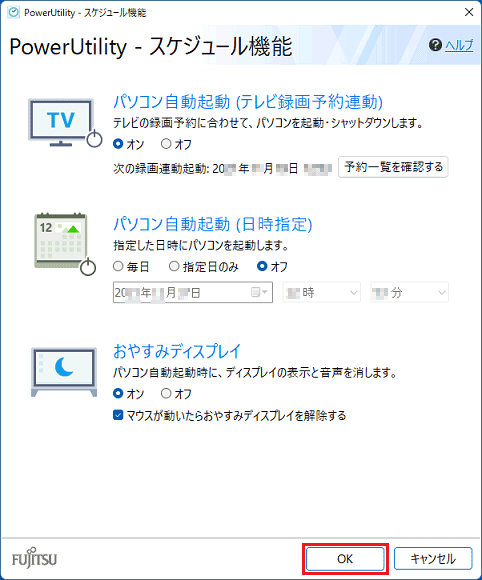このQ&Aは、2016年10月発表モデル以降で、おやすみディスプレイ機能付きのPowerUtilityが付属している機種向けのものです。
付属している機種は、次のQ&Aで確認できます。 PowerUtilityについて教えてください。
PowerUtilityについて教えてください。
Q&Aナンバー【5411-0798】更新日:2023年1月19日
このページをブックマークする(ログイン中のみ利用可)
[PowerUtility] おやすみディスプレイの有効 / 無効を切り替える方法を教えてください。(2016年10月発表モデル以降)
| 対象機種 | すべて |
|---|---|
| 対象OS |
|
 質問
質問
おやすみディスプレイの、有効と無効を切り替える方法を教えてください。
 回答
回答
スタートメニュー、または「設定」から「PowerUtility - スケジュール機能」の画面を表示して、有効と無効を切り替えます。
ご案内
おやすみディスプレイとは、電源オフからの予約録画など、PowerUtilityのスケジュール機能でパソコンを自動起動したときに、ディスプレイの表示を消して省電力にする機能です。
おやすみディスプレイを有効にする、または無効にする方法は、次のとおりです。
次の項目を順番に確認してください。
手順1PowerUtilityを起動する
PowerUtilityを起動する手順は、次のとおりです。
お使いの機種に応じた項目をクリックして、確認してください。
2021年10月発表モデル以降

- 「スタート」ボタン→「設定」の順にクリックします。
スタートメニューに「設定」がない場合は、「スタート」ボタン→右上の「すべてのアプリ」→「設定」の順にクリックします。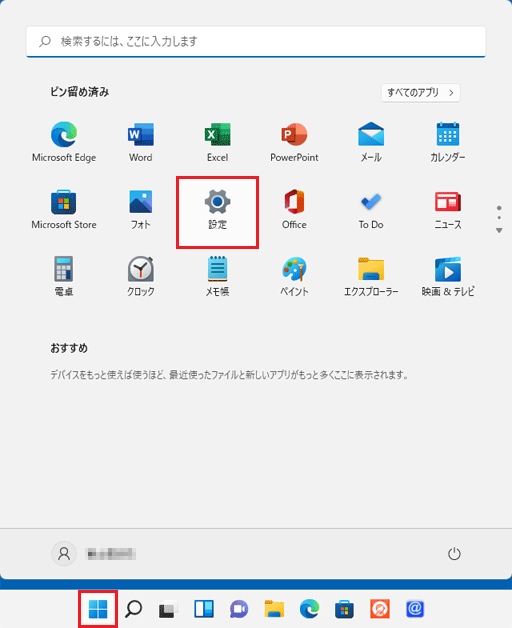
- 「設定」が表示されます。
画面をスクロールし、「Extras」をクリックします。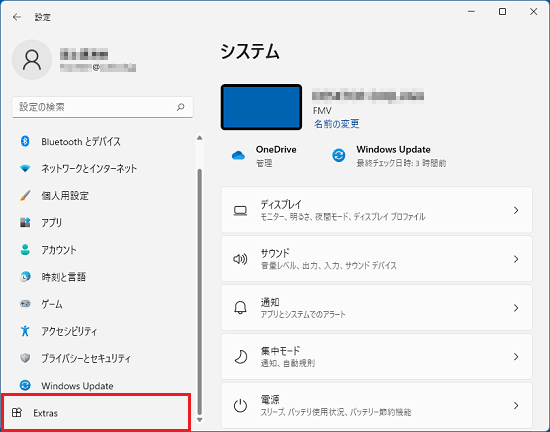
- 「Extras」が表示されます。
「PowerUtility - スケジュール機能」をクリックし、おやすみディスプレイの有効と無効を切り替えるに進みます。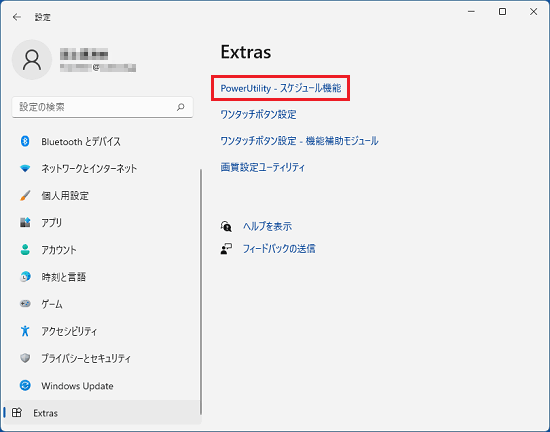
2019年7月発表モデル〜2021年2月発表モデル

お使いの環境によっては、表示される画面が異なります。
- 「スタート」ボタン→「設定」の順にクリックします。
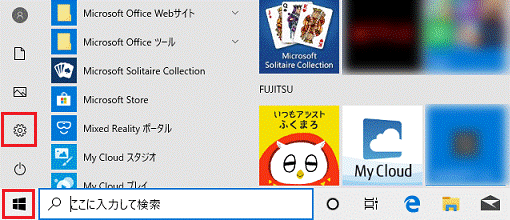
- 「設定」が表示されます。
画面をスクロールし、「Extras」をクリックします。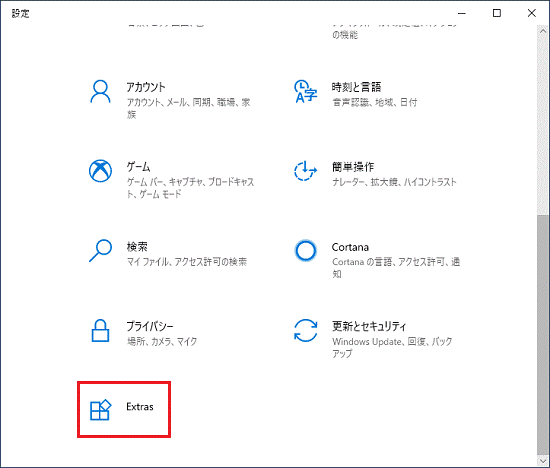
- 「Extras」が表示されます。
「PowerUtility - スケジュール機能」をクリックし、おやすみディスプレイの有効と無効を切り替えるに進みます。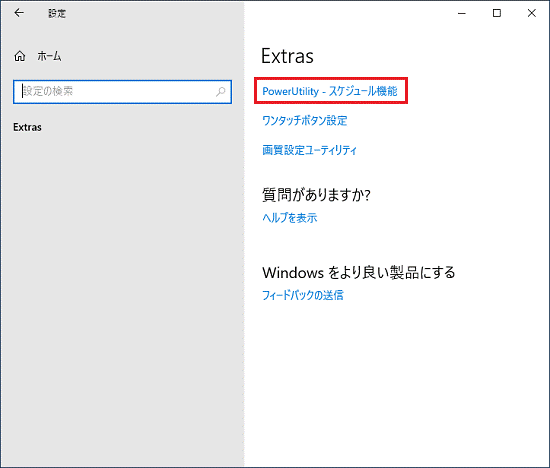
2016年10月発表モデル〜2019年2月発表モデル
![]() 「スタート」ボタンをクリックし、すべてのアプリの一覧から「FUJITSU - PowerUtility」→「PowerUtility - スケジュール機能」の順にクリックし、おやすみディスプレイの有効と無効を切り替えるに進みます。
「スタート」ボタンをクリックし、すべてのアプリの一覧から「FUJITSU - PowerUtility」→「PowerUtility - スケジュール機能」の順にクリックし、おやすみディスプレイの有効と無効を切り替えるに進みます。
手順2おやすみディスプレイの有効と無効を切り替える
次の手順で、おやすみディスプレイの有効と無効を切り替えます。

お使いの環境によっては、表示される画面が異なります。
- 「PowerUtility - スケジュール機能」が表示されます。
「おやすみディスプレイ」にある「オン」または「オフ」をクリックします。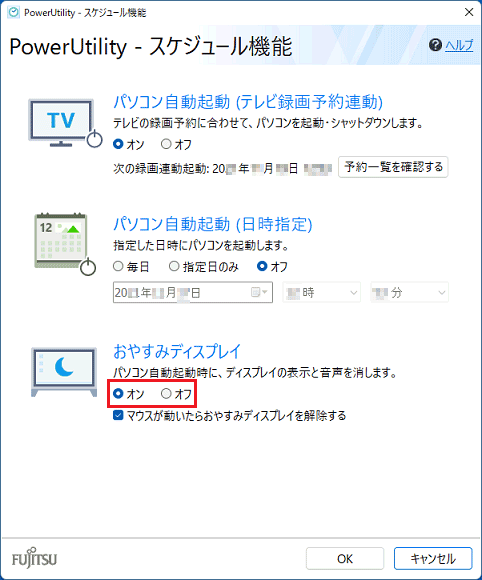 アドバイス
アドバイス- おやすみディスプレイを有効にするときは、「オン」をクリックします。
おやすみディスプレイを無効にするときは、「オフ」をクリックします。 - 有効にしたときに、ディスプレイの表示と音声の両方が消えるのは、モダンスタンバイ非対応の機種です。
モダンスタンバイ対応機種の場合は、ディスプレイの表示のみが消えます。
- おやすみディスプレイを有効にするときは、「オン」をクリックします。
- 必要に応じて「マウスが動いたらおやすみディスプレイを解除する」をクリックし、チェックを付ける、または外します。
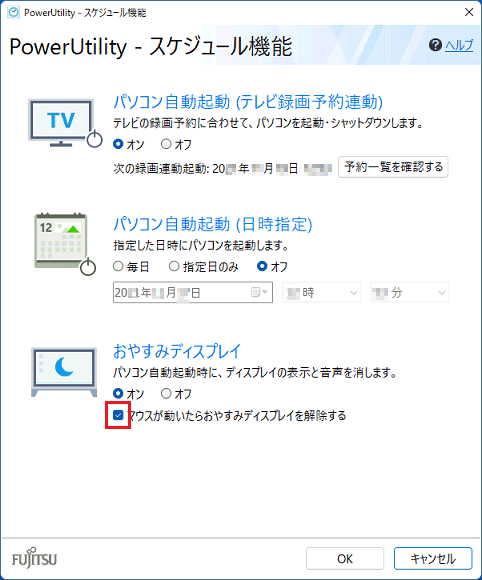 アドバイス
アドバイス- おやすみディスプレイを無効にした場合は、この項目は設定できません。
- 振動などによりマウスが動いておやすみディスプレイが解除される場合は、チェックを外します。
その場合は、おやすみディスプレイ中に、適当なキー(カーソルキーなど)を押したり、電源ボタンを押したりして解除してください。
- おやすみディスプレイを無効にした場合は、この項目は設定できません。
- 「OK」ボタンをクリックし、「PowerUtility - スケジュール機能」を閉じます。